Metoda 1: Kontekstni izbornik "Explorer"
Najjednostavnija metoda za stvaranje tekstualnog dokumenta u sustavu Windows 7 je upotreba kontekstnog izbornika "Istraživač"... Kao što znate, postoji zasebna funkcija koja se naziva "Stvoriti", koji ćete trebati koristiti, a cijeli postupak je sljedeći:
- Desnom tipkom miša kliknite prazan prostor u bilo kojoj mapi ili čak na radnoj površini. Nakon što se pojavi izbornik, pomaknite kursor iznad stavke "Stvoriti".
- Prikazat će se drugi izbornik, na kojem biste trebali odabrati stavku "Tekstualni dokument".
- Dajte mu ime i kliknite Unesiprimijeniti ga. Sada možete dvaput kliknuti datoteku lijevom tipkom miša da biste je otvorili.
- Promijenite sadržaj i spremite sve promjene putem izbornika "Datoteka" ili pomoću internetske tipke Ctrl + S.
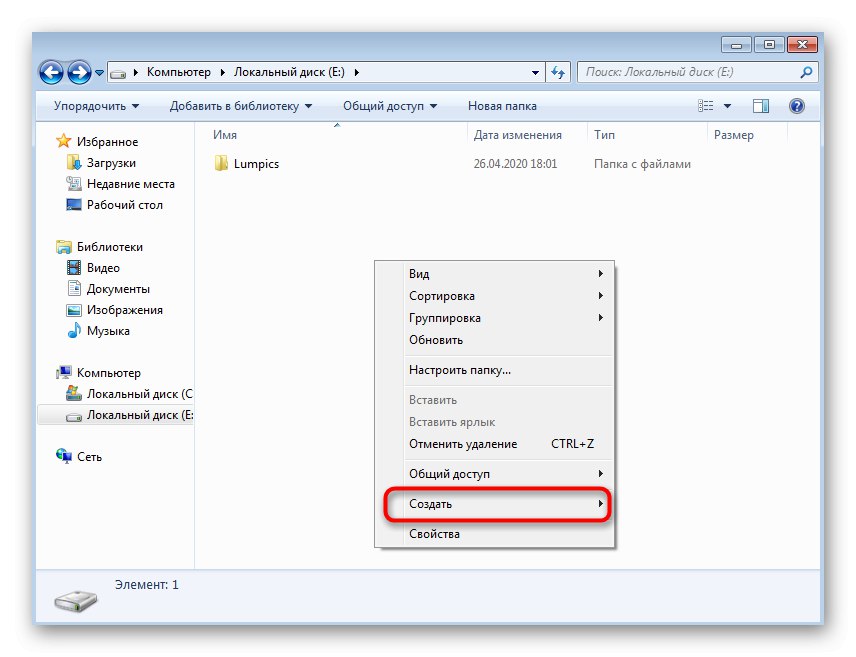
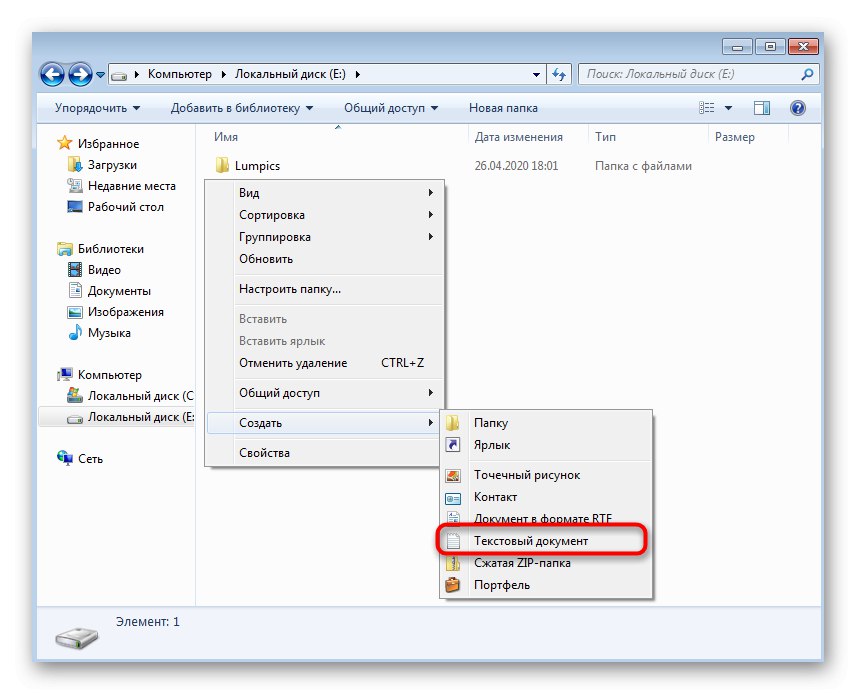

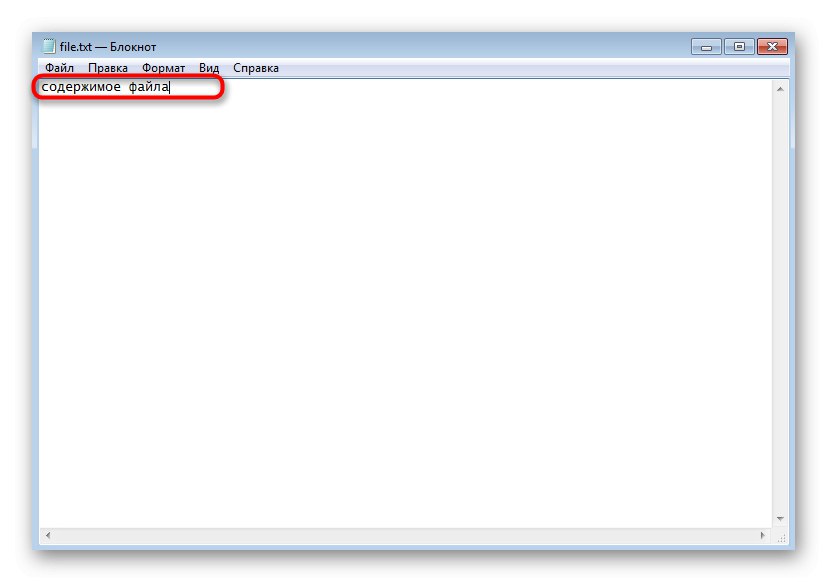
Na isti način možete stvoriti neograničen broj tekstualnih dokumenata, uređivati ih, slati drugim korisnicima ili koristiti u svoje svrhe.
2. metoda: Program Notepad
Razmatrajući prethodnu metodu, trebali ste primijetiti da se prema zadanim postavkama kreirani tekstualni dokument otvara putem aplikacije Notepad u kojoj se izvodi daljnje uređivanje. Sukladno tome, možete i bez kontekstnog izbornika. "Istraživač"jednostavnim pokretanjem ovog softvera i započinjanjem uređivanja.
- Otvorite izbornik "Početak" i kliknite lijevu tipku miša na polje za pretraživanje.
- Unesite ime aplikacije i pokrenite je kroz rezultate pretraživanja.
- Počnite tipkati ili zalijepiti prethodno kopirani tekst.
- Kad završite, otvorite izbornik "Datoteka" i odaberite stavku "Uštedjeti"... Umjesto toga možete upotrijebiti standardni tipkovnički prečac Ctrl + S.
- U prozoru za spremanje prvo navedite put na koji želite smjestiti datoteku, a zatim joj dajte ime i potvrdite radnju.
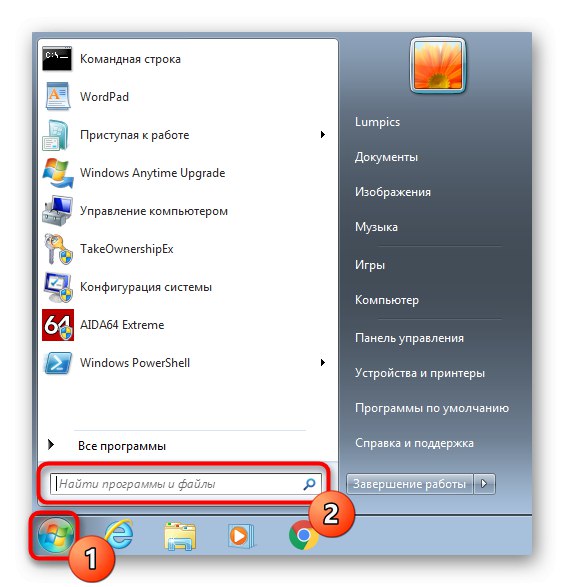
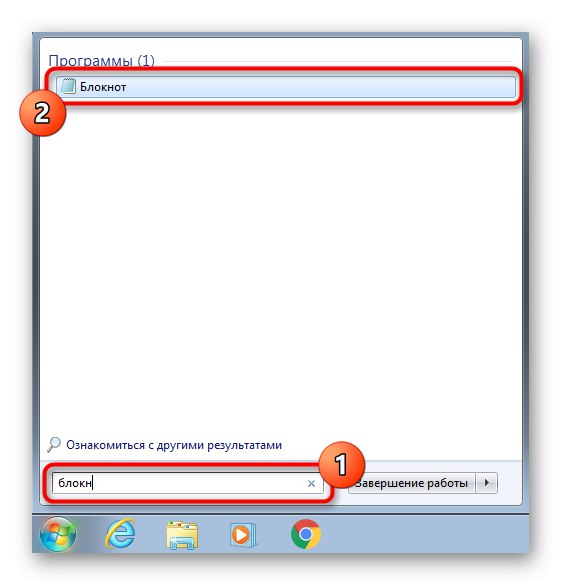
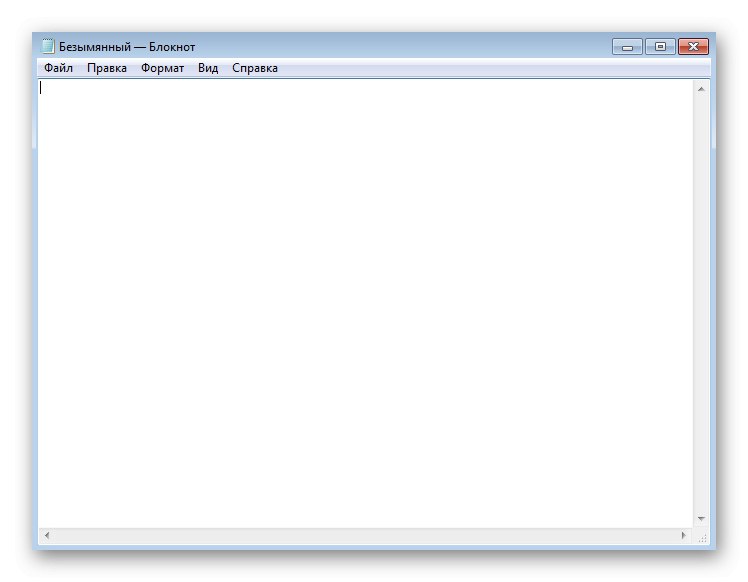
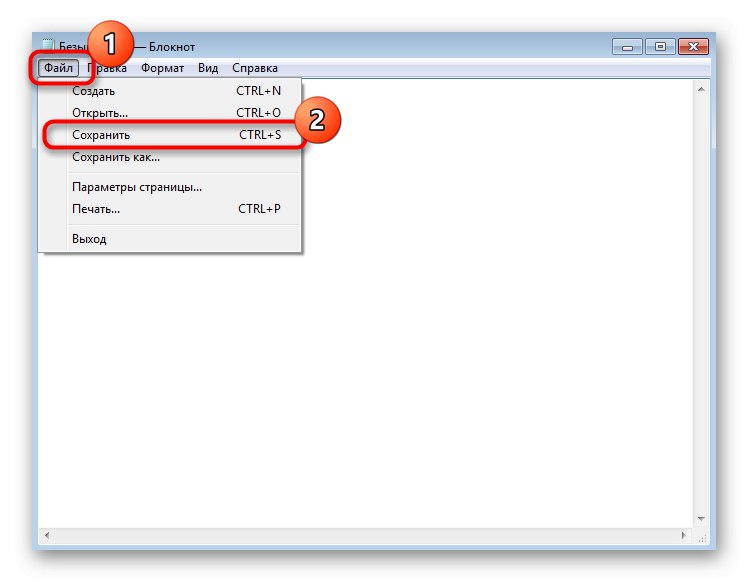
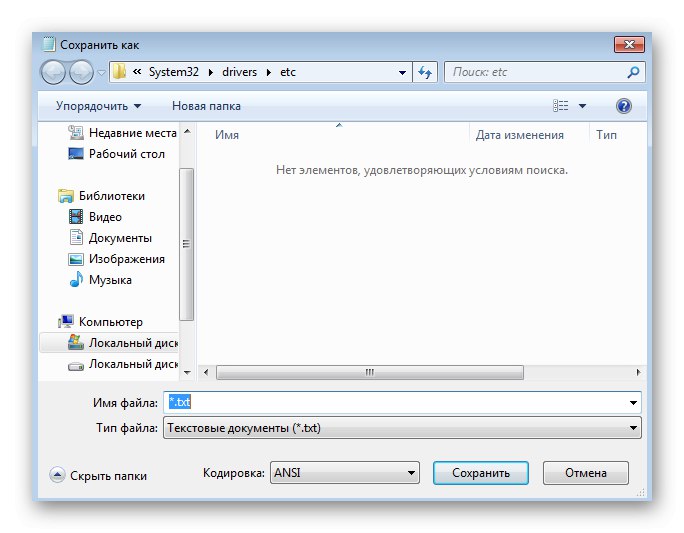
Po želji se ovaj program može u potpunosti dovesti na radnu površinu ili prikvačiti na programsku traku.
3. metoda: WordPad
WordPad je naprednija verzija prethodno obrađenog uređivača teksta, koja je također standardno instalirana u sustavu Windows 7 i prikladna je za stvaranje dokumenta. Algoritam radnji ostaje praktički nepromijenjen.
- Kroz isti meni "Početak" pronađite WordPad i pokrenite ovaj program. Ako se prečac nalazi na vašoj radnoj površini, pomoću njega možete otvoriti softver.
- Počnite uređivati dokument koristeći dostupne opcije pomoću alatne trake na vrhu.
- Otvorite izbornik i odaberite "Uštedjeti"... Poznata kombinacija Ctrl + S ovdje također normalno funkcionira.
- Proširite izbornik bez neuspjeha "Vrsta datoteke"ako standardni RTF ne odgovara.
- Odaberite prikladno proširenje, a zatim unesite naslov dokumenta i pronađite prikladno mjesto.
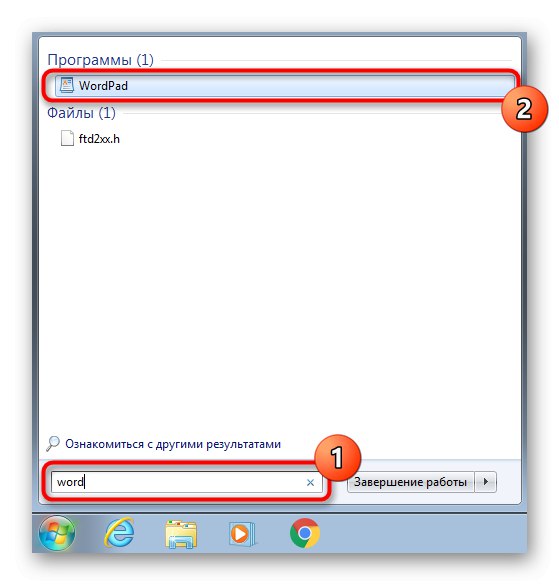
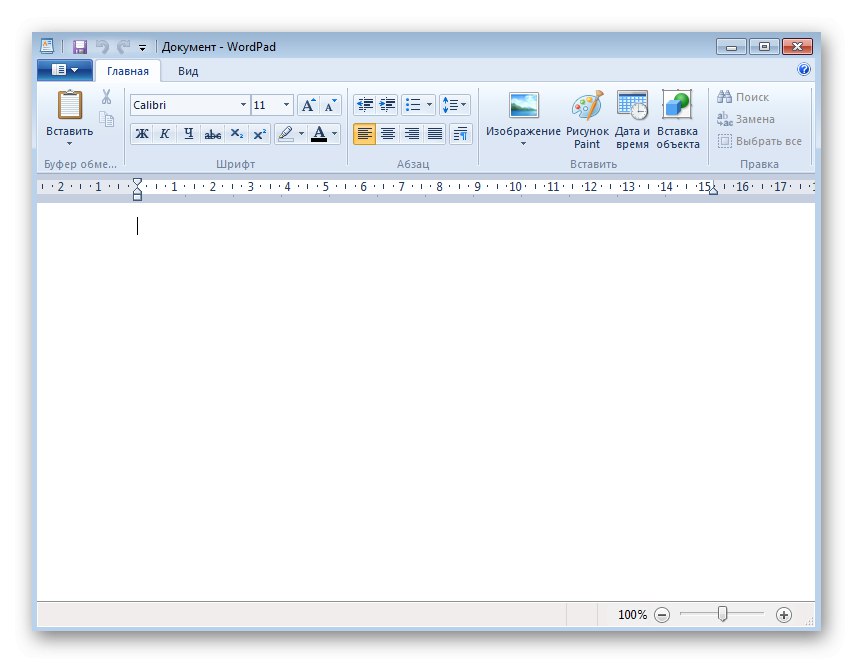
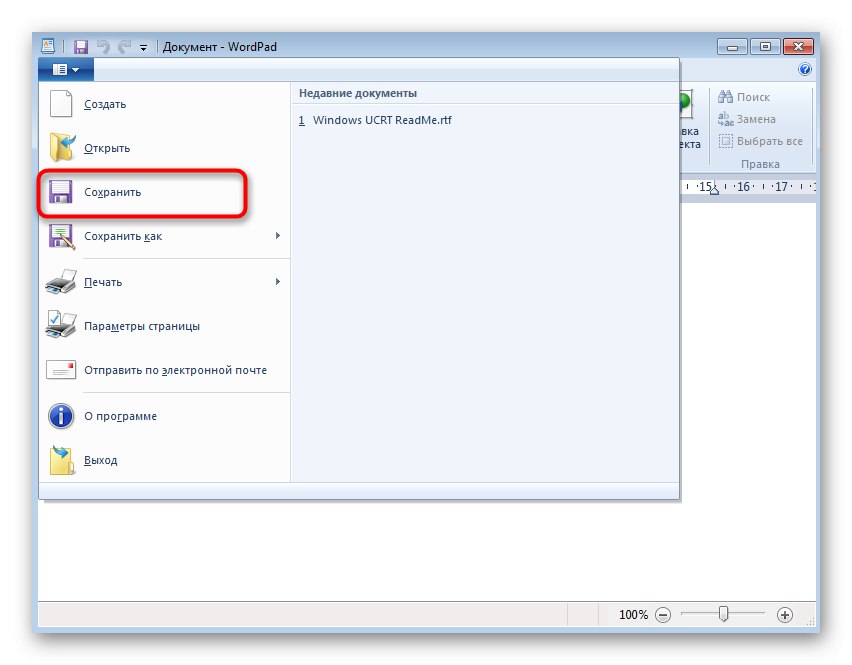
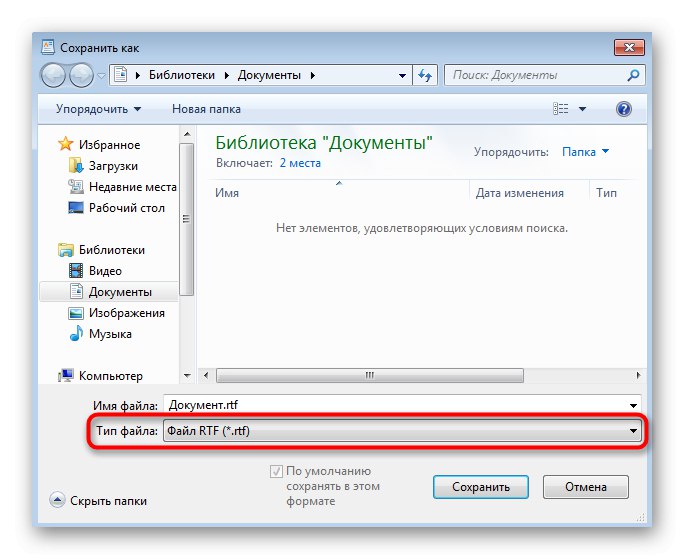
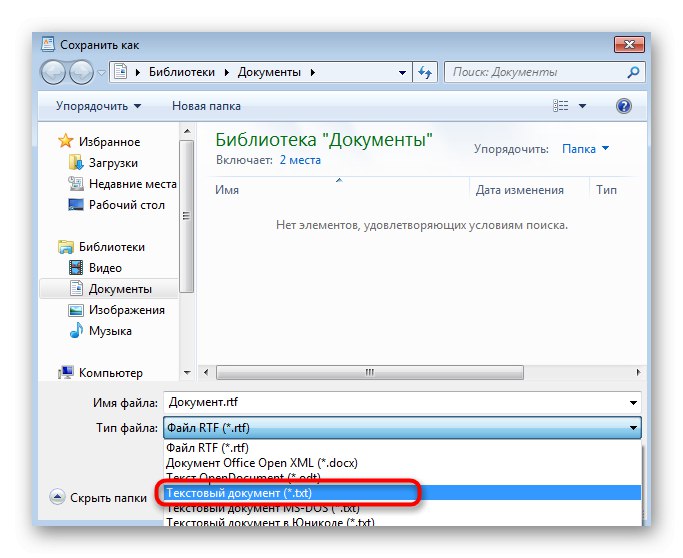
Metoda 4: "Naredbeni redak"
Metoda koja nije prikladna za sve korisnike zbog specifičnosti implementacije, povezana je s upotrebom "Naredbeni redak"... Pomoću nje možete stvoriti tekstualni dokument bilo gdje i odmah urediti njegov sadržaj.
- Prvo, pronađite sebe Naredbeni redak.
- Pokrenite ga kao administrator da ne biste imali problema s pristupom prilikom upotrebe naredbe.
- Unesi
kopirajte con c: file.txtgdje c: Je mjesto datoteke i file.txt - sam tekstualni dokument. Klik Unesi za potvrdu naredbe. - Pojavit će se prazan redak u koji možete odmah unijeti slova i brojeve koji će biti stavljeni u datoteku. Međutim, imajte na umu da ćirilica nije podržana ovim uređivanjem.
- Nakon što ste unijeli sav tekst, pritisnite Ctrl + Z za izlazak iz dokumenta.
- Pritisnite ponovno Unesiza potvrdu operacije. Ako se pojavi novi redak "Kopirane datoteke: 1", to znači da su sve radnje izvedene ispravno.
- Slijedite prethodno navedenu stazu i tamo pronađite isti dokument.
- Otvorite ga i provjerite prikazuje li se sadržaj ispravno.
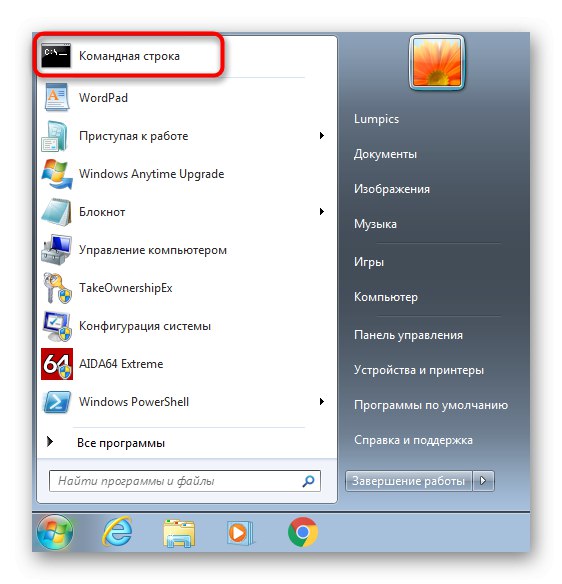
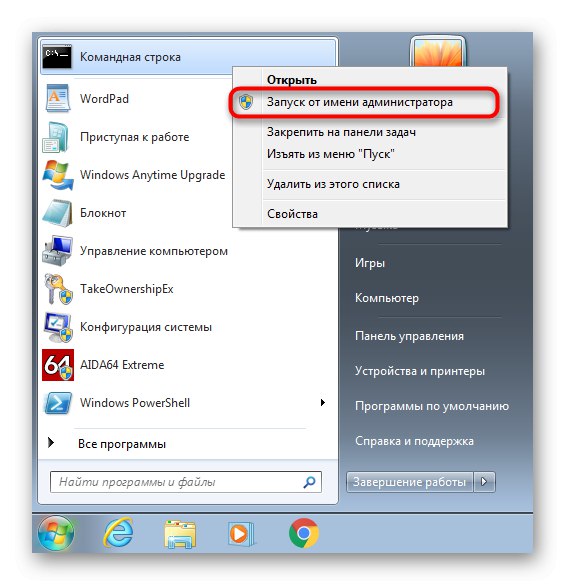
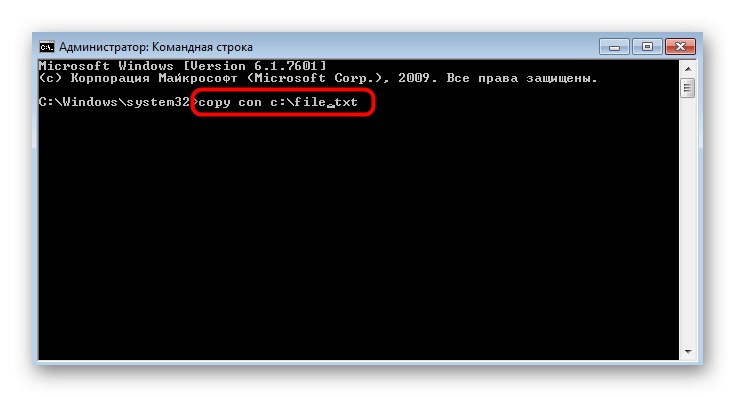
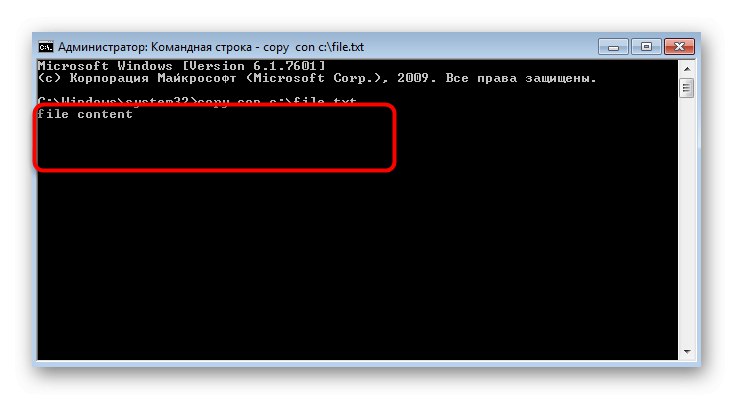
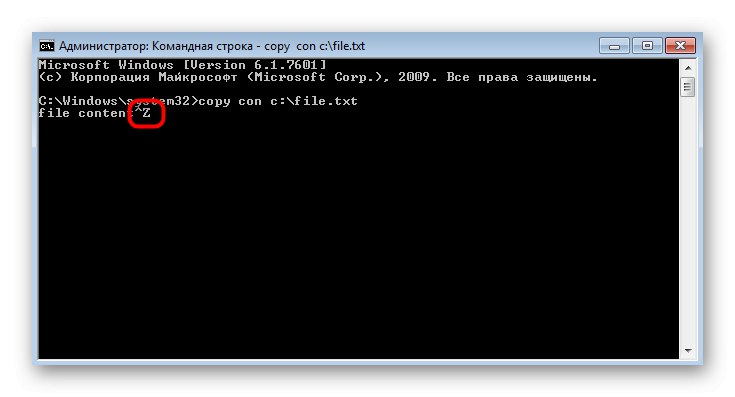
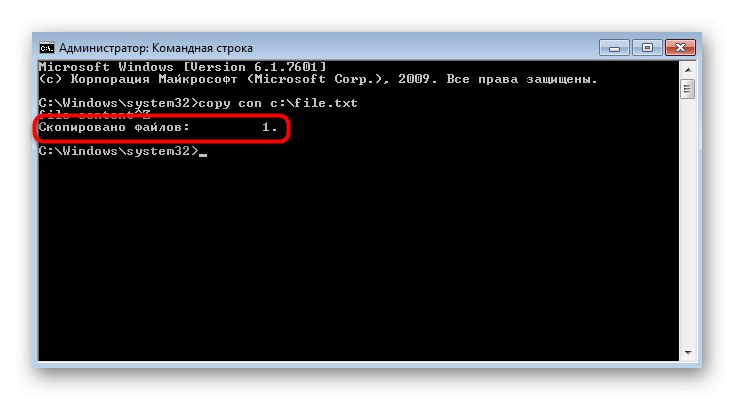
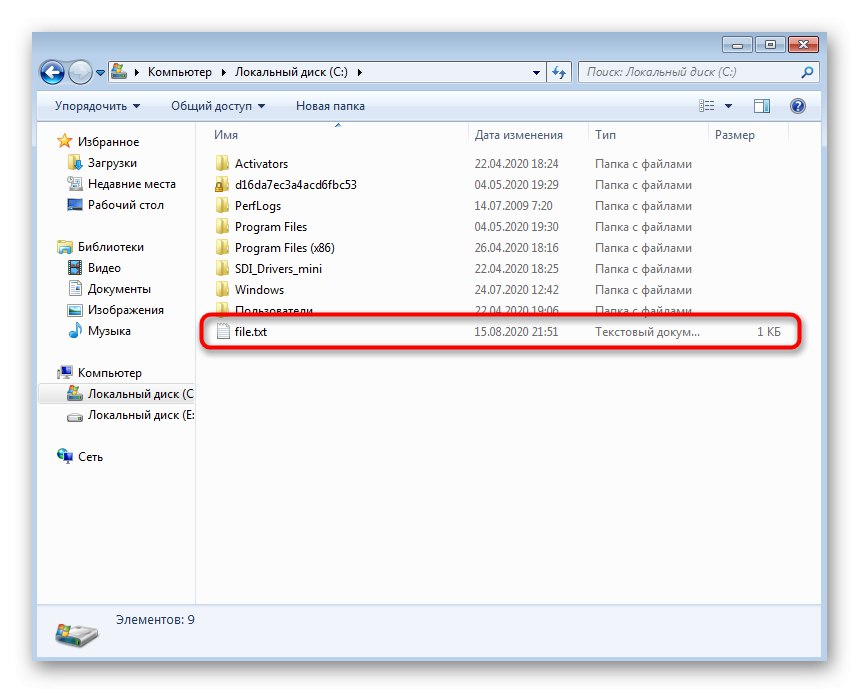
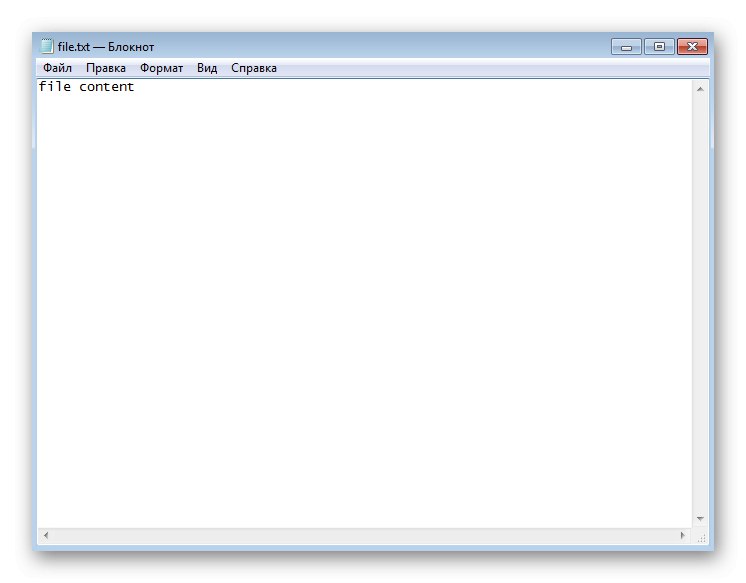
5. metoda: nezavisni uređivači teksta
Gotovo svi korisnici svjesni su činjenice da postoje nezavisni programeri koji uređuju tekst nezavisnih proizvođača, a koji također omogućuju stvaranje različitih dokumenata i ogroman set pomoćnih alata. Ponekad se uklapaju puno bolje od standardnih alata, pa vam savjetujemo da se s popisom takvog softvera upoznate u zasebnom članku na našoj web stranici, a princip interakcije s njima gotovo je isti kao što je prikazano u metodi s WordPadom.
Više detalja: Uređivači teksta za Windows